Come posso creare un list building funnel? Video
Il list building funnel ti consente di creare pagine di iscrizione e inviare email di follow-up ai contatti. Può essere usato per ottenere nuovi lead e coinvolgere i contatti che fanno già parte della tua lista inviando loro messaggi automatizzati.
Per iniziare a creare il funnel vai su Menù > Conversion funnel > Crea funnel.
Ora puoi iniziare a impostare il tuo funnel:
- Digita il nome del tuo funnel e GetResponse creerà automaticamente una nuova lista ad esso associata. Il nome deve avere almeno 4 caratteri.
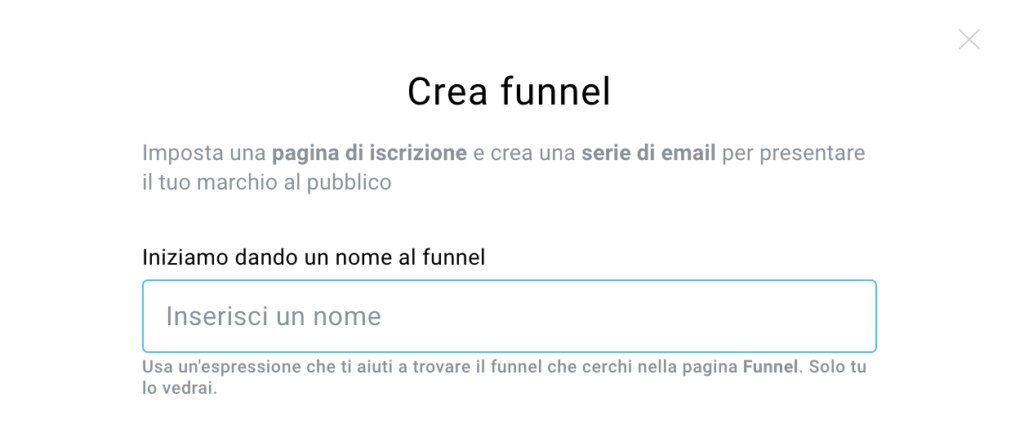
2. . Scegli il tipo di funnel Funnel di opt-in e clicca su Crea un funnel
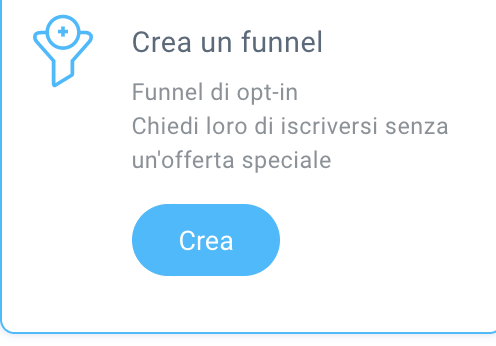
Vedrai che il funnel è suddiviso in due passaggi:
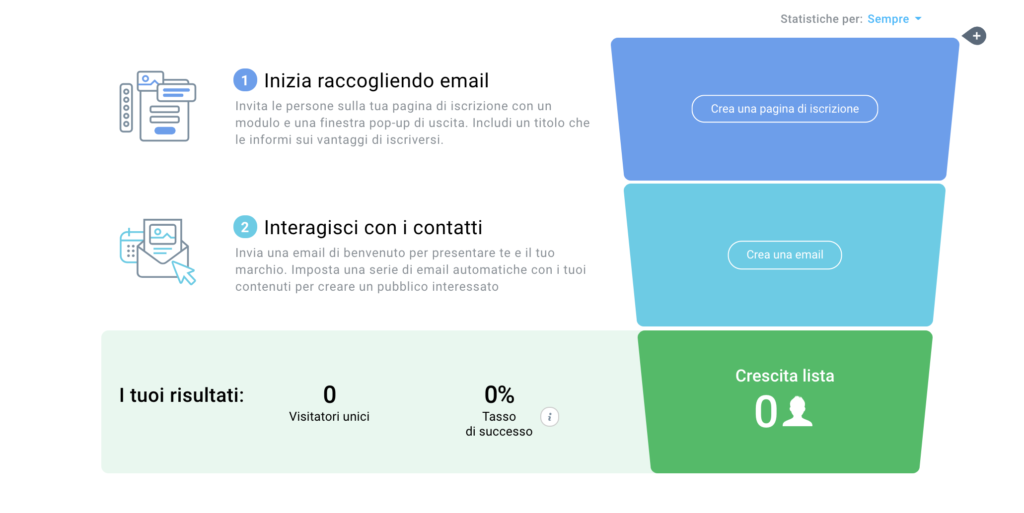
Inizia raccogliendo email
In questo passaggio puoi creare una pagina di iscrizione che incoraggi i contatti a iscriversi alla tua lista. Alla pagina sarà associato un modulo e una finestra pop-up di uscita. È una buona opportunità per informare i lead su cosa succederà dopo che si iscrivono.
- Clicca su Crea una pagina d’iscrizione e scegli il template. I template sono suddivisi in base ai tipi di prodotti che potresti vendere

- Seleziona un template, inserisci il nome della tua pagina e clicca su Passo successivo. L’operazione ti porterà all’editor della pagina dove potrai progettare la pagina come preferisci.
Nota: una finestra pop-up di uscita è installata di default nella pagina. Le finestre pop-up di uscita compaiono quando i visitatori stanno per uscire dalla pagina e li incoraggia a iscriversi. Fai doppio clic sulla finestra pop-up di uscita per modificarla. Se preferisci non avere un modulo pop-up di uscita sulla tua pagina di iscrizione, clicca sull’icona del cestino per eliminarlo.
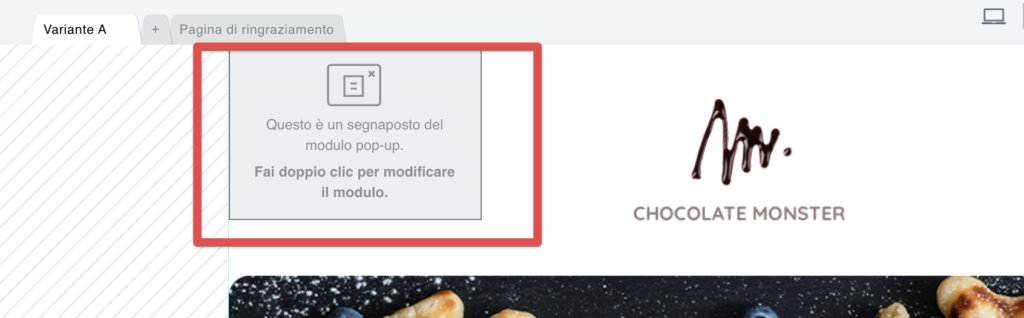
- Quando la tua pagina di iscrizione è pronta, clicca su Passo successivo.
- Compila le impostazioni e clicca su Pubblica. Se non vuoi pubblicare subito la pagina clicca su Salva.
Puoi sempre pubblicare la pagina andando su Menù > Landing page > Gestisci
D’ora in poi potrai vedere le statistiche per la tua pagina di iscrizione:
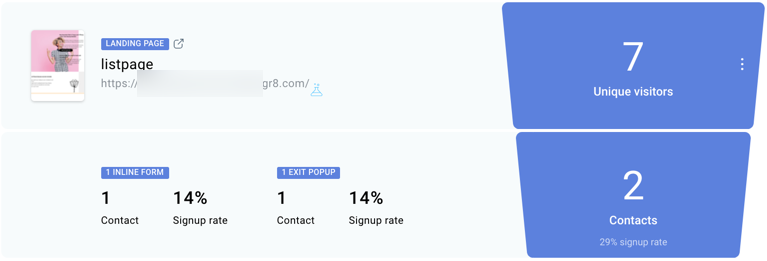
Clicca sull’icona di anteprima per visualizzare la pagina di iscrizione che hai creato:
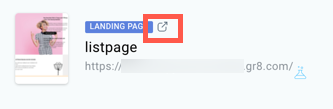
(opzionale) Creare un’inserzione con Facebook Ads
Dopo aver impostato la prima pagina del tuo funnel, puoi creare un’inserzione di Facebook per essa.
Per farlo, fai clic su “Crea un annuncio”. Verrai reindirizzato all’editor di annunci.
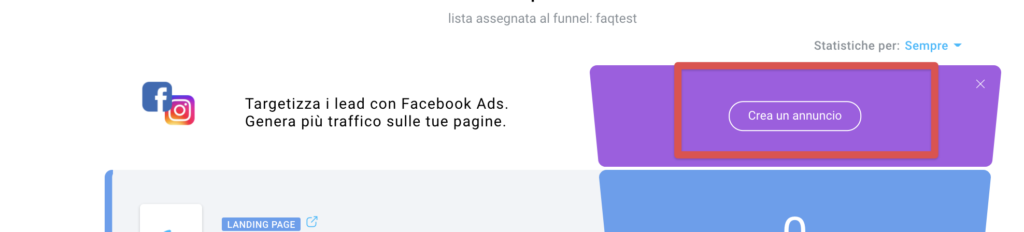
Tutti gli annunci associatii verranno visualizzati nella parte superiore del funnel. Se gli annunci sono attivi, mostreremo i clic e la copertura (reach).
Nota: L’inserzione sarà collegata alla prima pagina del funnel e non può essere modificata. L’annuncio può essere creato solo per la prima pagina del funnel.
Per ulteriori informazioni sugli annunci di Facebook, visita questa pagina.
Interagisci con i contatti
Ora devi inviare un’email di benvenuto ai contatti che si sono iscritti tramite la tua pagina. È un’ottima opportunità per presentare te e il tuo marchio. Puoi anche creare una serie di email da inviare ai tuoi nuovi contatti.
- . Clicca su Crea una email. Questo ti porterà direttamente sulla pagina delle impostazioni dell’autoresponder, dove potrai rinominare il messaggio, compilare la riga dell’oggetto, scegliere i campi del mittente e di risposta, nonché le impostazioni di distribuzione
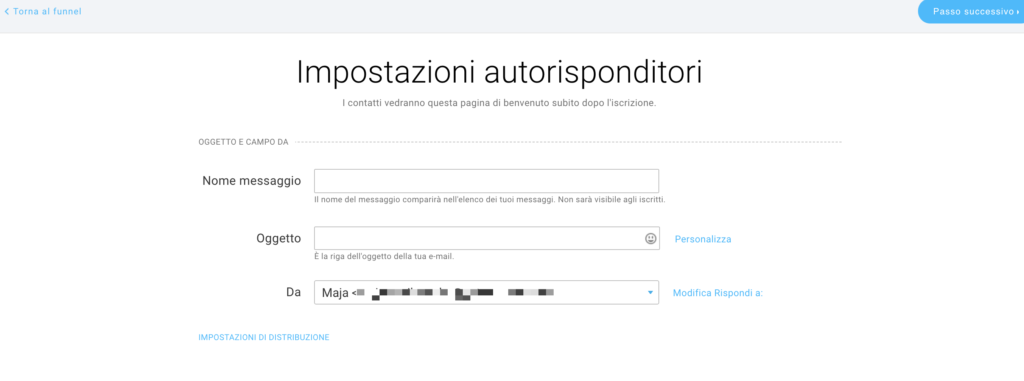
- Fai clic su Passo successivo se le impostazioni dell’autoresponder sono completate.
- Clicca sul template del messaggio per selezionarlo
- Quando la tua email di benvenuto è pronta, clicca su Passo successivo.
Ti stai chiedendo perché non c’era il Giorno 0 nel processo di creazione dell’autoresponder? Il motivo è che si presume che questo sia il messaggio di benvenuto da inviare subito dopo che i lead si iscrivono. Per tutti gli autoresponder successivi avrai la possibilità di scegliere il giorno del ciclo. Nota: puoi sempre modificare il giorno del ciclo per tutti gli autoresponder. Visita questa sezione per scoprire come farlo.
D’ora in poi potrai vedere le statistiche per il tuo autoresponder:

Clicca sull’icona di anteprima per visualizzare l’autoresponder che hai creato
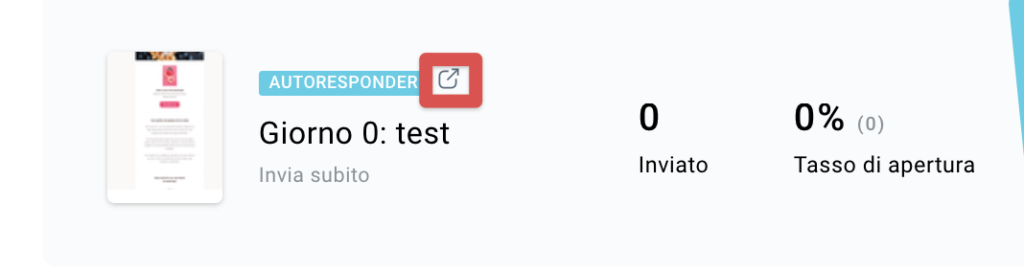
Per creare altri autoresponder, passa con il mouse sopra alle azioni e clicca su Aggiungi un’altra email. Puoi avere fino a 64 autoresponder nel funnel
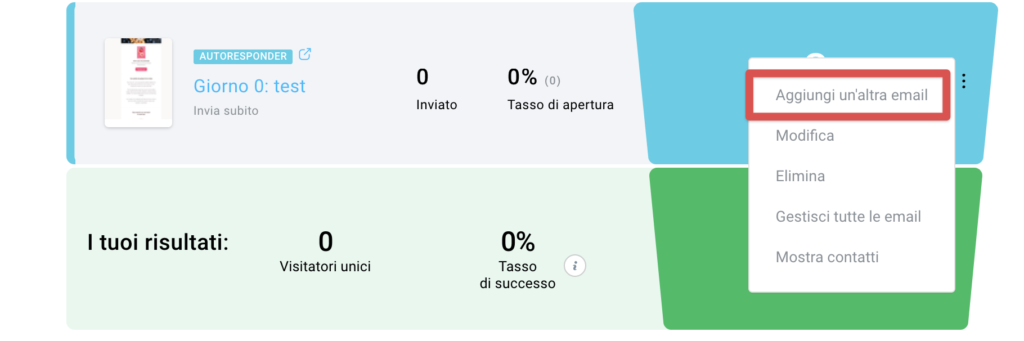
Statistiche del funnel
Potrai inoltre visualizzare i risultati totali del funnel:
- Visitatori unici: il numero di visitatori unici sulla tua pagina di iscrizione.
- Tasso di successo: la percentuale di contatti che si sono iscritti.
- Crescita lista: quanti nuovi contatti sono stati aggiunti alla tua lista.





